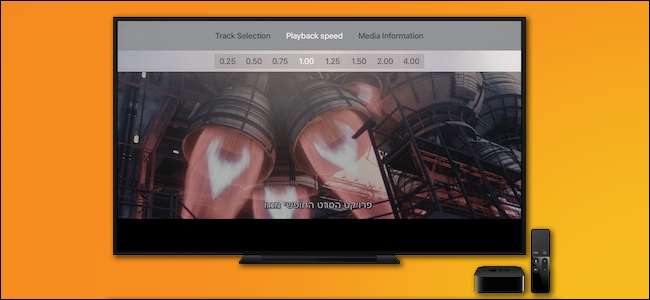
Quando si tratta di riproduzione video, l'applicazione multipiattaforma VLC è un vero coltellino svizzero. È popolare su Windows, Mac e Linux da molto tempo, ma ora puoi ottenere la stessa straordinaria potenza di riproduzione di qualsiasi cosa sotto il sole sulla tua Apple TV.
Come la maggior parte dei lettori multimediali set-top, l'Apple TV è super brava a riprodurre i contenuti forniti dalla sua società madre (Apple), ma richiede un po 'di finezza per riprodurre contenuti da altre fonti (come la tua raccolta multimediale personale, il web o altre fonti di streaming).
Invece di riacquistare i tuoi film preferiti tramite iTunes o convertire l'intera raccolta, puoi riprodurli con VLC. Può riprodurre flussi video sia dalla rete locale che da Internet.
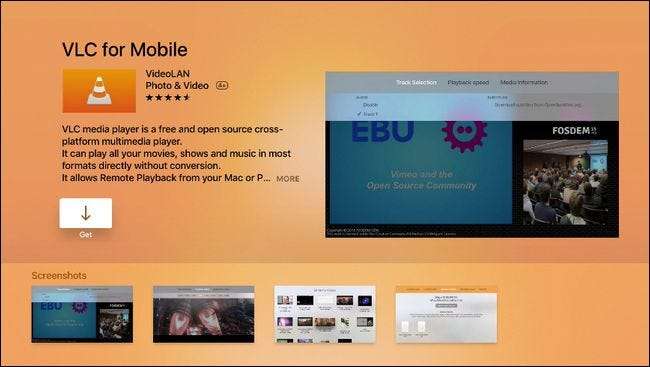
Non solo VLC per tvOS ti offre tutti i vantaggi di VLC desktop e utenti mobili a cui sono abituati (come la possibilità di aumentare la velocità di riproduzione per alimentare documentari e simili), ma la versione tvOS include nuove funzionalità come l'integrazione diretta con OpenSubtitles. org (così puoi scaricare i sottotitoli al volo mentre guardi i tuoi media).
Per iniziare, cerca "VLC for Mobile" nell'app store della tua Apple TV e scarica l'app.
Cosa puoi suonare (e come)
Esistono tre modi per riprodurre file multimediali su Apple TV tramite VLC: riproduzione in rete locale, riproduzione remota e riproduzione in streaming in rete. Ognuno copre una parte completamente diversa del terreno di riproduzione multimediale, quindi mostriamo esempi di come funziona e quando lo useresti.
Riproduzione in rete locale: ottimo per le condivisioni di file
RELAZIONATO: Come trasformare il computer in un server multimediale DLNA
Se hai impostato la condivisione di file sulla tua rete locale, neanche tramite condivisioni di rete Windows o dalla scoperta di file UPnP , quindi puoi accedere facilmente ai file in quelle directory tramite la scheda "Rete locale" in VLC per Apple TV.
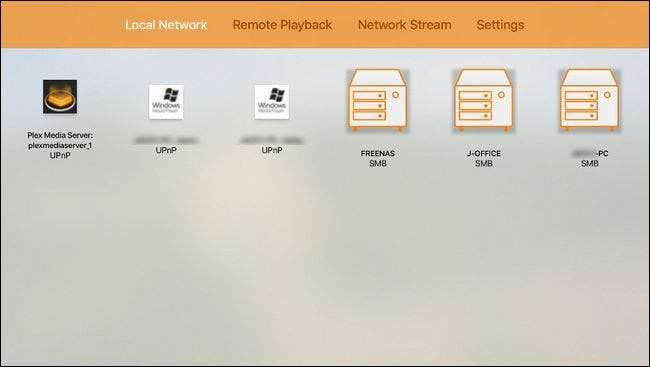
La visualizzazione della rete locale è la visualizzazione predefinita quando avvii l'app VLC. Nello screenshot qui sopra, puoi vedere come VLC ha rilevato automaticamente alcune condivisioni di file rilevabili sulla nostra rete locale, incluse tre macchine con condivisioni Windows (SMB) abilitate, due macchine con condivisione file UPnP abilitata e un Plex Media Server (che anche utilizza UPnP).
RELAZIONATO: Come installare Plex su Apple TV
Per inciso, se il tuo utilizzo principale per VLC fosse l'accesso al tuo Plex Media Server, potresti voler installare l'app gratuita Plex Apple TV per un'esperienza media center più raffinata.
Sebbene non sia visibile nel nostro screenshot qui sopra, la funzione di rete locale di VLC supporta anche la riproduzione da server FTP locali.
Per accedere ai file, selezionare semplicemente una data voce nella scheda della rete locale e, se applicabile, immettere le credenziali di accesso per quella condivisione di file o server FTP. Quindi puoi sfogliare le cartelle condivise proprio come faresti sul tuo computer, anche se con il telecomando di Apple TV.
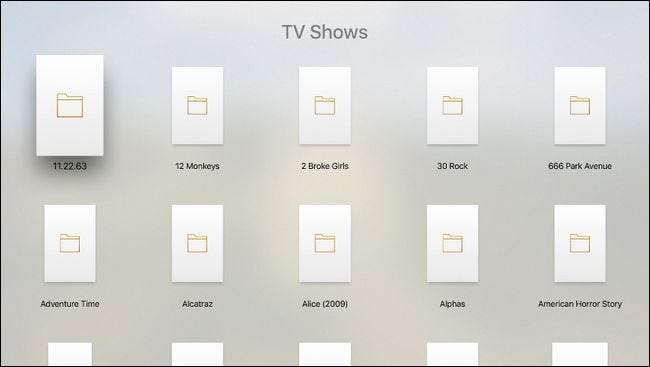
Seleziona il file dalla directory e verrà avviato con la riproduzione a schermo intero e il supporto del telecomando proprio come se stessi guardando un video da iTunes.

Se scorri verso il basso sul touchpad del telecomando di Apple TV, vedrai il menu sullo schermo.
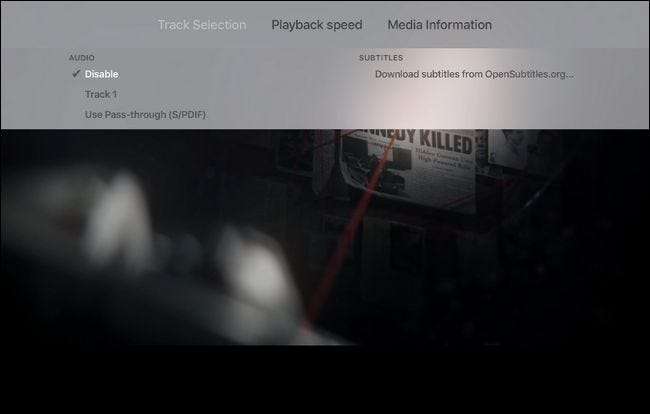
Qui puoi modificare le impostazioni audio e scaricare i sottotitoli di cui sopra da OpenSubtitles.org e regolare la velocità di riproduzione.
Riproduzione remota: trascina, rilascia e divertiti
La riproduzione in rete locale è ottima se hai già file server configurati e pronti per l'uso, ma cosa succede se hai un file sul tuo computer che vuoi riprodurre in questo momento ma nessuna condivisione di file in cui scaricarlo? È qui che entra in gioco la pratica funzione di riproduzione remota di VLC.
Avvia VLC e scorri verso la scheda "Riproduzione remota".
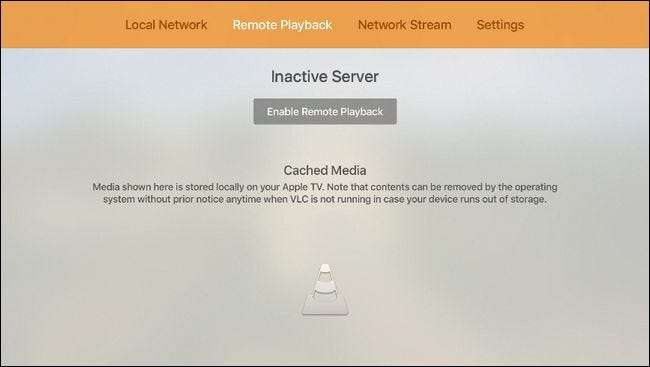
Scorri verso il basso per evidenziare "Abilita riproduzione remota" e premi il touch pad per selezionarlo.
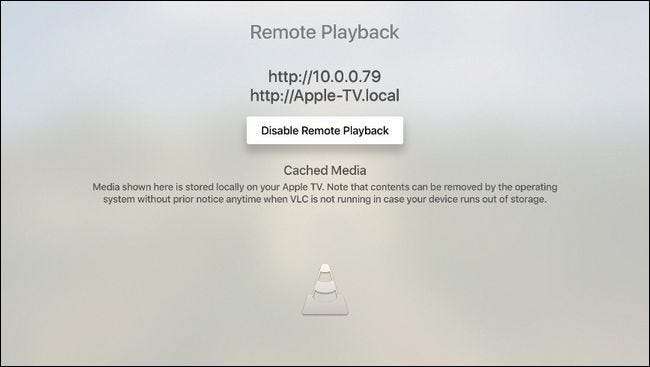
Questo attiva il server di riproduzione remota VLC. Quindi, vai su qualsiasi computer sulla tua rete locale e apri un browser web. Inserisci l'indirizzo visualizzato sullo schermo della tua TV (il tuo schermo sarà come il nostro, nello screenshot qui sopra, ma avrà un indirizzo diverso). Ecco cosa vedrai nel tuo browser.
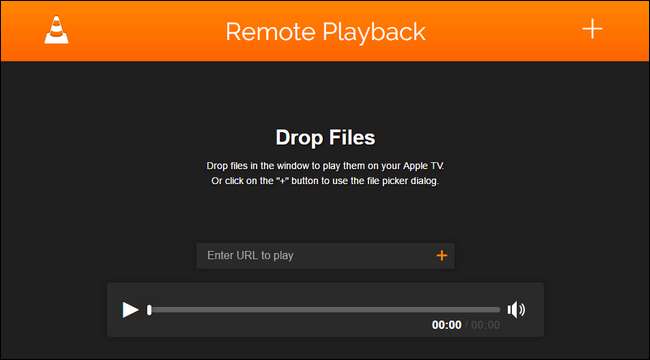
Puoi trascinare e rilasciare qualsiasi file video nel riquadro del browser oppure puoi inserire un URL di uno specifico flusso video. Puoi anche fare clic sul grande simbolo + nell'angolo in alto a destra per accedere a Esplora file e al browser per i tuoi file locali.
Sebbene sia necessario essere su un PC per trascinare e rilasciare i file, se si carica lo stesso URL di riproduzione remota su un dispositivo mobile (dove non è possibile trascinare e rilasciare) è comunque possibile toccare il simbolo + per selezionare i media sul dispositivo.
Sia che invii i file video dal tuo computer o dispositivo mobile, i file verranno riprodotti sulla tua Apple TV e hai il vantaggio di essere memorizzato nella cache della memoria locale della tua Apple TV. Questa è una funzione molto utile se stai guardando film per bambini o programmi TV che verranno guardati più e più volte. I file memorizzati nella cache verranno automaticamente eliminati dal sistema operativo se è necessario ulteriore spazio di archiviazione.
Stream di rete: da Internet alla TV
Il metodo finale, che funziona sia per i flussi video che per quelli audio, è scaricare l'URL della sorgente di streaming nella casella degli indirizzi nella scheda "Stream di rete". Questa scheda inoltre, piuttosto convenientemente, mantiene un elenco sia degli URL precedenti che hai inserito lì, sia degli URL che hai inserito tramite l'interfaccia web del controllo remoto che abbiamo esaminato nella sezione precedente.

Ora, per essere chiari, l'utilizzo di questa funzione non è semplice come collegare l'URL di un video di YouTube o di un video Netflix. La funzione di flusso di rete richiede l'URL esatto della risorsa di streaming esatta (in un formato a cui può accedere VLC). Quindi, mentre la pagina web che stai guardando potrebbe essere www.somestreamingsite.com/funnymovie/, l'URL effettivo che punta al contenuto del video in streaming è molto probabilmente un URL molto lungo, arcano e nascosto incorporato nel codice del sito web . Scavare quell'URL è un'abilità (e un intero altro articolo) in sé e per sé.
Mentre lo streaming diretto basato su URL è un caso d'uso marginale per la maggior parte delle persone, è davvero utile per cose come lo streaming di copertura in diretta (che si tratti di un lancio della NASA, un briefing con la stampa o una partita sportiva straniera) e lo streaming da dispositivi come in rete telecamere di sicurezza che supportano lo streaming basato su URL.
Armato della porta tvOS gratuita del lettore multimediale VLC, puoi riprodurre praticamente tutto ciò che puoi offrire dalla tua rete domestica o da Internet superiore, senza transcodifica, conversione o manipolazione.







